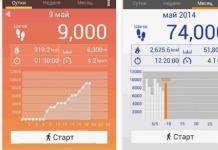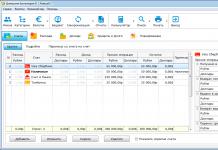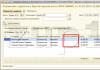Salam əziz oxucularım. Bu gün sizinlə qısa yollar haqqında danışacağıq, yəni iş masasında və ya hər hansı bir qovluqda, proqram, vebsayt və ya başqa bir şey üçün qısa yol yaratmaq yolları.
Qısayol obyektə keçiddir. Müvafiq olaraq, üzərinə klikləməklə, sadəcə onun istinad etdiyi fayla gedirsiniz. Qısayol qovluq, vebsayt, proqram və hətta sabit diskinizdəki istənilən fayl üçün yaradıla bilər. Adətən qısayol simvolunda ox var, lakin istəsəniz onu silə bilərsiniz.
Aşağıdakı ekran görüntüsündə Mozilla Firefox brauzeri simvolunun aşağı sol küncündə kiçik bir ox olduğunu görə bilərsiniz.

Qısayolun hansı obyektə aid olduğunu öyrənmək üçün faylın üzərinə sağ klikləyin, sonra “Xüsusiyyətlər”i seçin.

Saytlar üçün qısa yolların yaradılması
Hamımız İnternet istifadəçisi olduğumuz üçün masaüstünüzdə və ya istədiyiniz hər hansı bir qovluqda bir sayta qısa yol yaratmağı izah etməyə dəyər. İş masasının boş sahəsinə sağ vurun, sonra açılan menyudan "Yarat" - "Qısayol" seçin.


Aşağıdakı pəncərə açılacaq, "Qısayol adını daxil edin" sahəsində siz yaradılan qısayol üçün mənalı ad verməlisiniz.

Budur, qısayolumuz yaradıldı və iş masasında görünəcək. İndi, qısa yola iki dəfə sol kliklədiyiniz zaman, blog səhifəsi olan brauzer nişanı açılır. Bu yolla siz maraqlı və faydalı olanlar üçün qısa yollar yarada bilərsiniz.
İş masasında veb sayt qısayolu
Deyək ki, sizdə müəyyən var. Fərz edək ki, o, “D:\” sürücüsünün dərinliklərində bir yerdə yerləşir, yəni. hər dəfə onu axtarmağa vaxt itirəndə. Ancaq indi həyatınızı necə asanlaşdıracağınızı bilirsiniz.
Bunu etmək üçün masaüstünün istənilən boş sahəsinə sağ vurun. Görünən pəncərədə "Yarat" - "Qısayol" seçin. "Obyektin yerləşdirilməsini göstərin" sahəsində "Gözdən keçir" düyməsini basın.

Tutaq ki, mənə “D:\” sürücüsünün alt qovluqlarından birində yerləşən “digər” qovluğu lazımdır. Qovluğumuzu tapırıq və indi "OK" düyməsini basın. "Bitir" düyməsini klikləyirik və hər dəfə səylə axtardığımız iş masasında "digər" qovluğuna qısa yol görünür. Qısa yola iki dəfə sol kliklədikdə “digər” qovluğu açılır.
İstənilən qısa yol daha sürətli şəkildə yaradıla bilər. Bunu etmək üçün “D:\” sürücüsünə keçin, orada iş masasında qısa yol yaratmaq istədiyimiz qovluğu tapın. Sonra qovluğumuzda mausun sağ düyməsini basıb saxlayırıq və onu buraxmadan iş masasına sürükləyirik. Sağ siçan düyməsini buraxdığınız zaman Qısayol yarat seçin. Proqrama qısa yol yaratmaq nümunəsindən istifadə edərək bu üsula baxaq.
Qısayol vasitəsilə proqrama sürətli çıxış
Adətən, hər hansı bir proqramı quraşdırarkən, quraşdırıcı iş masasında qısa yol yaratmağın lazım olub olmadığını soruşur. Amma elə olur ki, proqram quraşdırılıb, lakin qısayol heç vaxt görünmür.
Əlbəttə ki, proqramı hər dəfə Başlat menyusu vasitəsilə axtara bilərsiniz, lakin bu, çox vaxt aparır. Lazımsız hərəkətlər etməmək və bu cür xırda şeylərə vaxt itirməmək üçün lazım olan yerdə özünüz qısa yol yaratmaq daha asandır.
Məsələn, masaüstünüzdə Microsoft Office Word qısayolunu yerləşdirməlisiniz. Başlat menyusuna gedin - Bütün Proqramlar - Microsoft Office.
“Microsoft Office Word 2007” üzərinə sağ klikləyin və siçan sağ düyməsini basıb saxlayaraq obyekti masaüstündə yer boşaltmaq üçün sürükləyin. Bundan sonra, sağ siçan düyməsini buraxın və "Qısa yollar yarat" seçin. Hamısı budur, Word üçün qısa yol yaradıldı.

İndi siz iş masanızdan və ya kompüterinizdəki başqa yerdən işə sala biləcəyiniz proqrama, qovluğa və ya hətta fayla qısa yol yaratmağı bilirsiniz.
Qeyd: istənilən qısayol təhlükəsiz şəkildə silinə bilər - onlar sadəcə keçidlərdir.
Tezliklə görüşərik!
P.S.: Qısayolların yaradılması:
Hamıya salam! Sadə görünsün (bəlkə də gülməli) bəzi kompüter istifadəçiləri üçün, lakin yeni başlayanlar üçün faydalı ola bilər. Son vaxtlar məndən tez-tez qısa yollar yaratmaq üçün mini bələdçi yaratmağı xahiş edən e-poçtlar alıram.
Buna görə də, bu yazıda Windows 10-da iş masasında qısa yol yaratmağı nəzərdən keçirəcəyik (Windows 7 istifadəçiləri üçün də əladır) sevimli proqramlarınız, saytlarınız və s. və lazımi məlumatlara rahat və tez daxil olmaq üçün onu istənilən qovluğa yerləşdirin.
Mən o istifadəçilərdənəm ki, bir-iki gündən sonra iş masamı fayl zibilliyinə çevirəcək... Onu gözəllik üçün deyil, iş üçün istifadə edirəm. Hər şey əlinizdə olanda və bir neçə kliklə əlçatan olduqda məhsuldarlığım əhəmiyyətli dərəcədə artacaq. Və sonra lazımsız hər şeyi ayrı bir qovluğa kürəkləyirəm və sərt diskə daha dərindən atıram.
Qısa yollar faydalı bir şeydir və onlara məhəl qoymamaq axmaqlıqdır - mən şəxsən boş iş masasının bəzi tərəfdarlarını tanıyıram. Ola bilsin ki, bu, estetik baxımdan yaxşıdır, amma rahatlıq əlavə etmir (bəlkə də kompüterdən istifadə yalnız brauzer və sosial şəbəkələrlə məhdudlaşdıqda belə rahatdır - qısayollar olmadan işləməyin bir yolu yoxdur)
Windows 10-da masa üstü qısayolunu necə yaratmaq olar
Windows-un hansı versiyasının olmasının əhəmiyyəti yoxdur. (Yeddi və ya On) masaüstündə və ya hər hansı digər qovluqda qısa yol yaratmaq prosesi eyni olacaq. Yeri gəlmişkən, hələ də Windows 10-un hansı versiyasını quraşdırdığınızı bilmirsinizsə, onunla tanış olmağı məsləhət görürəm.
Metod 1. İş masasında qısa yol yaratmağın ən asan yolu
Bir qayda olaraq, iş masasında (və ya qovluqda) bir proqrama qısa yol yaratmağa ehtiyac var - HDD sürətini təyin etmək üçün faydalı bir yardım proqramının nümunəsinə baxaq -. Proqramın işə salınması faylına (exe) sağ vurun və kontekst menyusundan seçin . İş masanıza gedin və iş masası qısayolunu yaratdığınızdan əmin olun.

Yuxarıdakı şəkildə, başqa bir elementi vurğuladım "Qısayol yaradın". Onu seçsəniz, cari qovluqda proqram üçün qısa yol yaradılacaq və sonra onu istənilən yerə köçürə bilərsiniz. (məsələn, eyni iş masasında)
Metod 2. Uzun və maraqsız
Bir qovluq və ya proqram üçün masaüstündə simvol (və ya qısayol) yaratmağın başqa bir yolu var. İş masasında istənilən boş yerə sağ vurun və görünən menyudan seçin .

“Hansı element üçün qısayol yaratmalısınız?” sualını verən bir pəncərə açılacaq. — rəyi seçin və növbəti mərhələyə keçin (və ya proqramın dəqiq yolunu bilirsinizsə, onu sadəcə bura əlavə edib "OK" düyməsini sıxa bilərsiniz)

Explorer-də proqram və ya qovluq olan faylın harada yerləşdiyini göstərin (əvvəllər dediyim kimi - məsələn, mən CrystalDiskMark proqramından istifadə edirəm) və "OK" düyməsini basın.


Standart simvol çox darıxdırıcı ola bilər (xüsusilə qovluqlar üçün) və şübhəsiz ki, onu dəyişdirmək istəyəcəksiniz. Bunu etmək üçün masaüstündəki qısa yol xüsusiyyətlərini açın və "Qısayol" sekmesinde "İkonanı dəyişdir..." düyməsini basın. Burada biz standartı seçə bilərik və ya "Gözdən keçir" düyməsini basaraq İnternetdən yüklənmiş hər hansı birini seçə bilərik.
![]()
Yeri gəlmişkən, istəsəniz, bu qısayolu istədiyiniz zaman istənilən başqa qovluğa köçürə bilərsiniz (və ya sadəcə kopyalayın)
nəticələr
Gördüyünüz kimi, masaüstündə qısa yollar yaratmaqda çətin bir şey yoxdur. Xoşbəxtlikdən (və ya təəssüf ki,) bütün proqramlar və ya oyunlar quraşdırıldıqdan sonra özləri ilə əlaqə yaratmır və bu təlimat bu problemi həll etməyə kömək edəcəkdir. Qeydə Windows 8 haqqında ayrıca paraqraf daxil etmədim - Windows 8 istifadəçiləri çox azdır və bir neçə ekran görüntüsü üçün onu quraşdırmağın mənasını görmürəm - yeniləmə!
Salam dostlar! Düşünürəm ki, hər bir kompüter sahibi ən çox istifadə etdiyi proqramların siyahısını artıq qərar verib. Və əməliyyat sistemi bu yaxınlarda açılmış proqramları menyuda qruplaşdırmaqla onlara tez daxil olmağa kömək edir.
Lakin əksər istifadəçilər sevimli tətbiqi üçün işə salma düyməsinin hər zaman əlində olmasını üstün tuturlar. Və iş masasında proqramın qısa yollarını düzəldirlər. Buna görə də, zamanla İş masası onlar sadəcə aralarında itirə biləcəyiniz bir dəstə ikona ilə qarışıq olurlar.
Sosial şəbəkələr bu gün çox populyardır. Belə ki, gənc nəsil üçün hər hansı sosial şəbəkəyə öz hesabına tez daxil olmaq problemi yoxdur, bunu yaşlı nəsil haqqında demək mümkün deyil. Və bu problemin sadə həlli kompüterinizin masaüstündəki sosial şəbəkədən şəxsi səhifənizə qısa yol ola bilər.
Etiket kompüterdəki İnternet ünvanı və ya proqram və ya qovluqla əlaqəli ikon (işarə). Üzərində siçanın sol düyməsi ilə iki dəfə kliklədikdə proqram işə salınır və ya brauzerdə internetdən bir səhifə açılır.
Masaüstünüzdə veb sayt qısayolunu necə etmək olar
Qısayollar yaratmağın bir neçə yolu var. Ancaq ən sadəsi səhifə ünvanını brauzerdən masaüstünə sürükləməkdir.
Əvvəlcə brauzerinizin pəncərəsinin ölçüsünü dəyişdirin ki, masaüstünüzün heç olmasa kiçik bir hissəsi görünsün.
Veb səhifənin ünvanını vurğulamaq üçün brauzerinizin ünvan çubuğuna klikləyin. Sonra, seçimdə, sol siçan düyməsini basıb saxlayın və sürükləyin İş masası.
Qısayol veb səhifələrə baxmaq üçün əsas brauzeriniz olan brauzer simvolu şəklini alacaq. Bu qısa yollardan bir neçəsini yaratsanız, hamısı eyni görünəcək və yalnız adları ilə fərqlənə bilər.
Simge şəkillərini fərqli etmək üçün ikona işarəsini dəyişdirməlisiniz.
Bu nişanlar əvvəlcə kompüterinizdə xüsusi ICO formatında saxlanmalıdır. Mən bir neçə ikona hazırlamışam, aşağıdakı şəkilə baxın. Hazır nişanların fayllarını burada tapa bilərsiniz.

Arxivi yükləyin və məsələn, Şəkillər qovluğuna açın.
Simge şəklinin qurulması
Dəyişdirəcəyiniz qısayolu seçin. Bunun üzərinə sağ vurun və seçin Xüsusiyyətlər açılan əmrlər siyahısında. Sonra, seçilmiş qısayol üçün xüsusiyyətlər pəncərəsi açılacaq. Nişanda Ümumidir adını dəyişə bilərsiniz.

Nişanda Veb sənəd seçin Simgeni dəyişdirin. Proqramınızın nişanları ilə bir pəncərə açılacaq (onlardan seçə bilərsiniz). klikləyin Baxış-icmal və nişanlar qovluğunu açın.

İstədiyiniz birini seçin və vurun Açıq.
Pəncərədə Simgeni dəyişdirin Seçilmiş simvolun şəkli görünəcək. İndi klikləyin tamam və pəncərədə Xüsusiyyətlər Eyni tamam.

Budur, indi qısayolda aydın bir qrafik simvol var.
Hörmətli oxucu! Məqaləni sona qədər izlədiniz.
Sualınıza cavab almısınız?Şərhlərdə bir neçə söz yazın.
Cavabı tapmamısınızsa, axtardığınızı göstərin.
Bu, kompüterinizin sərt diski olan labirintdə naviqasiya zamanı çox vaxta qənaət etməyə kömək edəcək. Onları kompüterinizdə demək olar ki, hər hansı bir fayl və ya qovluq üçün yarada biləcəyiniz bir neçə kifayət qədər sadə üsul var. İş masasında qısa yol necə yaradılır?
Bu məqsədlər üçün Windows seçmək üçün iki mümkün üsul təqdim edir.
Metod №1:
İş masasının boş sahəsinə bir dəfə sağ vurun, sonra "Yarat" seçin və sonra "Qısayol yarat" düyməsini basın.
Yeni pəncərədə "Gözdən keçir" düyməsini basın.
İndi qısayol yaratmaq istədiyiniz faylı və ya proqramı seçin, seçin, "Açıq" düyməsini basın və sonra "Sonrakı" düyməsini basın.
Sonra qısayol üçün ad daxil edin. Bağla düyməsi görünsə, üzərinə klikləyin. Əgər yoxsa, "Növbəti" klikləyin, tez daxil olmaq üçün istifadə etmək istədiyiniz simvolu seçin və sonra "Bitti" düyməsini basın.
Metod №2:
"Başlat" düyməsini basın, "Proqramlar" düyməsini basın, sonra qısa yol yaratmaq istədiyiniz proqramı sağa vurun.
Qısayol yarat düyməsini basın.
İndi proqramlar siyahısının ən sonunda yerləşir. Məsələn, Microsoft Word üçün qısa yol yaratmısınızsa, onu tapmaq üçün Başlat düyməsini basın, Proqramlar seçin. Siyahının ən aşağı hissəsində "Microsoft Word (2)" qısayolunu (əlbəttə ki, dırnaqlar olmadan) tapa bilərsiniz.
Onu masaüstünüzdəki boş yerə sürükləyin.
Bir printer və ya internet bağlantısı necədir?
Bunu etmək üçün aşağıdakıları etməlisiniz:
"Başlat" düyməsini basın, sonra "Printerlər" seçin. İnternet bağlantısı üçün demək olar ki, eyni addımları yerinə yetirməlisiniz: həmçinin "Başlat" düyməsini basın, "İdarəetmə Paneli" ni seçin, yalnız bundan sonra - "Şəbəkə və İnternet".
Yazıcıya və ya əlaqə nişanına sağ klikləyin, onu masaüstündəki açıq yerə sürükləyin, qısayol avtomatik olaraq görünəcək.
Digər obyektlər üçün qısa yol necə yaradılır?
Digər obyektlər üçün (məsələn, qovluqlar, sənədlər, kompüter və ya zibil qutusu) demək olar ki, eyni şəkildə yaradılır:
Qısayol yaratmaq istədiyiniz elementi tapmaq üçün Kompüterimdən istifadə edin.
Bu obyektə sağ klikləyin və sonra "Qısayol yarat" seçin.
Bitmiş qısayolu masaüstünüzdəki açıq yerə köçürün.
Faydalı məsləhətlər
Sürətli giriş parametrlərini dəyişdirmək üçün qısa yola sağ vurun, sonra "Xüsusiyyətlər" düyməsini basın. Beləliklə, açılan sekmədə qısayolu işə salmaq üçün istifadə olunan düymələr birləşməsini dəyişdirə, həmçinin simvolun özünü minimuma endirə və böyüdə bilərsiniz.
Qısayolu silmək üçün üzərinə sağ vurun və sonra "Sil" düyməsini basın. Və ya sadəcə onu zibil qutusuna sürükləyə bilərsiniz. Siz onu sildiyiniz zaman orijinal obyekt məhv edilməyəcək və dəyişdirilməyəcək (bu, fayl və ya proqramın yeganə qısa yolu olmadığı halda).
Bəzən qısa yollar və ya fayllar üçün müxtəlif nişanlardan istifadə etmək istərdiniz. Windows-da istifadə edə biləcəyiniz bir çox alternativ var, lakin istədiyiniz fayl artıq istifadə olunmursa, onları tapmaq çətin ola bilər.
Nişanlar Windows qovluğunda xüsusi System32 qovluğunda yerləşən SHELL32.dll adlı faylda yerləşir. Dəyişdirmək istədiyiniz simvolu sağ vurun və Xüsusiyyətlər düyməsini basın. "Düzəliş et" seçin. "Gözdən keçir" düyməsini və sonra solda "Kompüterim" düyməsini basın. Bundan sonra, yerli diskinizə (C :), WINDOWS, system32 və sonra shell32.dll üzərinə iki dəfə klikləyin. Windows-da standart olaraq, dəyişikliklər pəncərəsində nişanlar görünəcək. İstənilən simvolu seçin və "OK" düyməsini basın. Son dərəcə diqqətli olun! System32-dəki fayllar çox vacibdir, ona görə də diqqətli olun və nişanlara başqa yolla daxil olmağa çalışmayın.
Qısayol yaratmazdan əvvəl, mənbə qovluğunu və ya faylı köçürmək niyyətində olduğunuzu düşünün, çünki bundan sonra işləməyəcək.
İş masasındakı proqramlar, sənədlər və qovluqlar üçün nişanlar onlara girişi asanlaşdırır - hər dəfə Explorer-dən istifadə edərək istədiyiniz obyekti axtarmaq ehtiyacını aradan qaldırır. Quraşdırma zamanı demək olar ki, bütün proqramlar avtomatik işə salmaq üçün qısa yollar yaradır, lakin əməliyyat sistemi bu əməliyyatı əl ilə yerinə yetirmək üçün bir neçə yol təqdim edir.